- Del 1. Hvorfor skal du konvertere MP4 til OGG
- Del 2. Sådan konverteres MP4 til OGG med FoneLab Video Converter Ultimate
- Del 3. Sådan konverteres MP4 til OGG med Adobe Premiere
- Del 4. Sådan konverteres MP4 til OGG Online
- Del 5. Sammenligning af de ovennævnte metoder
- Del 6. Ofte stillede spørgsmål om konvertering af MP4 til OGG
- Konverter AVCHD til MP4
- Konverter MP4 til WAV
- Konverter MP4 til WebM
- Konverter MPG til MP4
- Konverter SWF til MP4
- Konverter MP4 til OGG
- Konverter VOB til MP4
- Konverter M3U8 til MP4
- Konverter MP4 til MPEG
- Integrer undertekster i MP4
- MP4 Opdelere
- Fjern lyd fra MP4
- Konverter 3GP-videoer til MP4
- Rediger MP4-filer
- Konverter AVI til MP4
- Konverter MOD til MP4
- Konverter MP4 til MKV
- Konverter WMA til MP4
- Konverter MP4 til WMV
Nem og tilgængelig MP4 til OGG konverteringsmetoder
 Opdateret af Lisa Ou / 21. oktober 2021 16:30
Opdateret af Lisa Ou / 21. oktober 2021 16:30MP4 er populær og meget udbredt, fordi den har været en standard på internettet, har høj komprimering, høj kvalitet og fleksibel brug. Det er imidlertid en lukket standard, i modsætning til OGG. Hvori OGG er en OGG Vorbis komprimeret lydfil er et åbent containerformat til lagring af lyddata. Dette filformat er designet til at levere effektiv streaming og digital multimedie i høj kvalitet. OGG ligner et MP3 -format, dog med en bedre lydkvalitet, selvom den er lige stor.
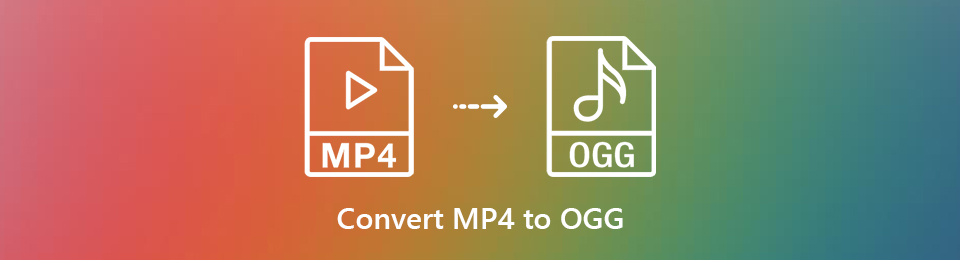

Guide liste
- Del 1. Hvorfor skal du konvertere MP4 til OGG
- Del 2. Sådan konverteres MP4 til OGG med FoneLab Video Converter Ultimate
- Del 3. Sådan konverteres MP4 til OGG med Adobe Premiere
- Del 4. Sådan konverteres MP4 til OGG Online
- Del 5. Sammenligning af de ovennævnte metoder
- Del 6. Ofte stillede spørgsmål om konvertering af MP4 til OGG
Del 1. Hvorfor skal du konvertere MP4 til OGG
OGG er blandt de bedste filformater, du nogensinde kunne bruge. Her er nogle grunde til, at du for eksempel skal konvertere dine MP4-filer til OGG.
- For det første er det et open source-filformat til multimedie. Det er fantastisk, fordi du frit kan benytte, omdistribuere og ændre din mediefil efter dit behov.
- For det andet kan OGG -formatet indeholde musik, video, tekst, metadata, og det er optimeret til streaming af indhold.
- Endelig er det ophavsretsfrit, kort sagt tilgængeligt for alle at bruge gratis.
Del 2. Sådan konverteres MP4 til OGG med FoneLab Video Converter Ultimate
FoneLab Video Converter Ultimate er et program, der giver nemme løsninger til alle dine konverteringsbehov. På den note har du lov til at konvertere alle typer video- og lydformater. FoneLab Video Converter Ultimate er virkelig et nyttigt værktøj på grund af dets rigelige udvalg af tilgængelige formater.
Video Converter Ultimate er den bedste video- og lydkonverteringssoftware, der kan konvertere MPG / MPEG til MP4 med hurtig hastighed og høj output / billed / lydkvalitet.
- Konverter enhver video / lyd som MPG, MP4, MOV, AVI, FLV, MP3 osv.
- Support 1080p / 720p HD og 4K UHD-videokonvertering.
- Kraftige redigeringsfunktioner som Trim, beskær, roter, effekter, forbedring, 3D og mere.
Trin 1Download og installer FoneLab Video Converter Ultimate på din computer.

Trin 2Når det er installeret, skal du køre programmet.

Trin 3Klik Tilføj fil eller træk filen direkte ind i programmets grænseflade for at importere den MP4-video, du vil konvertere. FoneLab Video Converter Ultimate giver dig mulighed for at konvertere en eller flere MP4 filer til OGG helt.

Trin 4Åbn profil eller klik Konverter alle til og vælg OGG som outputformat fra rullelisten.
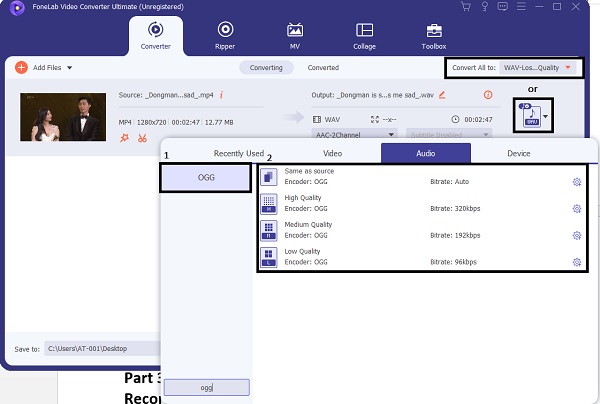
Trin 5Som du kan se ovenfra, giver denne MP4 til OGG Converter dig mange nyttige redigeringsfunktioner som klip, roter, flet, tilføje effekter og mere. Før den endelige konvertering kan du redigere den indlæste fil, som du vil. Bare klik på Redigere or Klip ikoner.

Trin 6Klik på Konverter knappen for at starte konverteringen fra MP4 til OGG. Blot et par sekunder senere, originalen MP4 video vil konvertere til OGG med høj lydkvalitet.

Video Converter Ultimate er den bedste video- og lydkonverteringssoftware, der kan konvertere MPG / MPEG til MP4 med hurtig hastighed og høj output / billed / lydkvalitet.
- Konverter enhver video / lyd som MPG, MP4, MOV, AVI, FLV, MP3 osv.
- Support 1080p / 720p HD og 4K UHD-videokonvertering.
- Kraftige redigeringsfunktioner som Trim, beskær, roter, effekter, forbedring, 3D og mere.
Del 3. Sådan konverteres MP4 til OGG med Adobe Premiere
Et andet nyttigt og berømt værktøj, du kan bruge, er Adobe Premiere. Her er trinene til at konvertere MP4 -videofilen til OGG -format ved hjælp af den berømte Adobe Premiere.
Trin 1Installer og kør Adobe Premiere på din computer.
Trin 2Når du kører programmet, skal du klikke File (Felt), og klik derefter på Importere eller træk og slip filen i projektpanelet.
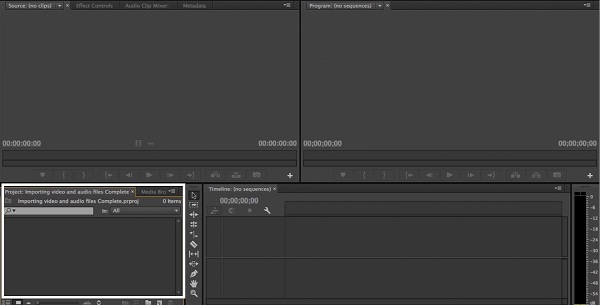
Trin 3Vigtigst af alt, sørg for at slå lyden fra for den fil, du importerede.
Trin 4Gå til File (Felt) og klik på eksport.

Trin 5Klik derefter på Eksportindstillinger. Sæt OGG som eksportfilformat.
Trin 6Tick Eksport af lyd kun og gå Videoeksport blank.

Trin 7Til sidst skal du klikke på eksport knap. Din OGG-lydfil gemmes automatisk på din enhed.
Del 4. Sådan konverteres MP4 til OGG Online
Hvis du foretrækker at konvertere MP4 til OGG online og ikke vil downloade noget softwareprogram, er en online -konverter et godt alternativ, du kan bruge. Dette fungerer som en MP4 til OGG -konverter eller omvendt.
Der er 2 anbefalinger til dig, bare tjek og vælg en passende.
Sådan konverteres MP4 til OGG Online med Zamzar Online Converter
Trin 1Først og fremmest skal du søge og åbne den officielle Zamzar Online Converter -webside.

Trin 2Ved indlæsning af internettet for at tilføje din MP4 -fil. Træk og slip eller vælg filen manuelt. Desuden kan du også klikke på Vælg link og indsætte URL'en til din MP4 -fil.
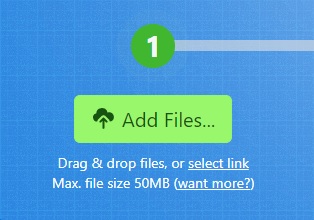
Trin 3Klik derefter på Konverter til, og indstil derefter OGG som outputformat.
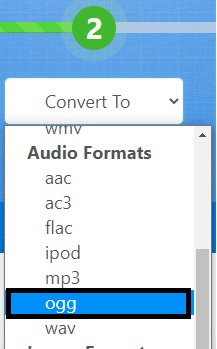
Trin 4Hvis du også ønsker at modtage OGG -output via e -mail, skal du markere feltet ud for e -mail, når du er færdig, og indtaste din e -mail -adresse.
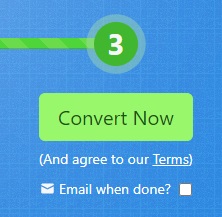
Trin 5Klik derefter på Konverter nu og vent på, at din lydfil bliver konverteret fra MP4 til OGG.
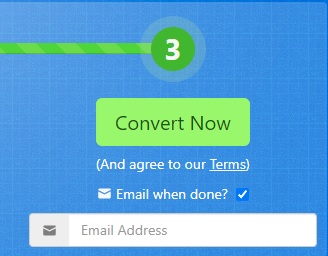
Trin 6Endelig skal du klikke Hent for at gemme OGG på din enhed.

Sådan konverteres MP4 til OGG online med Convertio File Converter
Trin 1Først og fremmest skal du søge og åbne den officielle Convertio File Converter-webside.

Trin 2Ved indlæsning af internettet for at tilføje din MP4 -fil. Der er fire måder, du kan tilføje dine MP4 -filer til websiden: Vælg Filer, Fra Dropbox, Fra Google Drev og til sidst via URL.

Trin 3Efter det, sæt OGG som outputformat. Klik på knappen ved siden af for at vælge OGG fra rullelisten, der vises.

Trin 4Derudover kan du også redigere indstillingerne for din OGG-output, hvis du vil. Klik på Indstillinger ikon og indstil hvert tilsvarende aspekt efter dine præferencer. Bemærk, at jo højere kvalitet, jo større bliver filstørrelsen.

Trin 5Derefter kan du klikke Tilføj flere filer at konvertere filer helt. På samme måde kan du indstille outputformatet efter dine behov. Bemærk at du kan vælge OGG som outputformat eller et andet format.
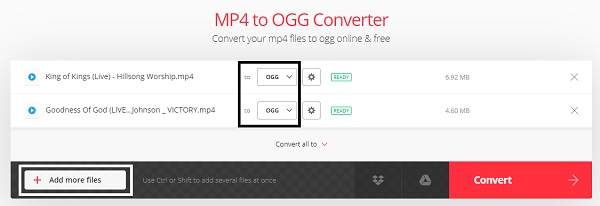
Trin 6Når filer, der skal konverteres, tilføjes og indstilles, skal du klikke Konverter og vent på det.

Trin 7Endelig skal du klikke Hent for at gemme OGG på din enhed.

Del 5. Sammenligning af de ovennævnte metoder
Her er en sammenligning i fuld skala af alle ovenstående løsninger. Dette vil helt sikkert hjælpe dig med at vælge, hvad der er mest sandsynligt, der er bedst for dig.
| FoneLab Video Converter Ultimate | Adobe Premiere | Online konverter (Zamzar) | Online konverter (konvertering) | |
| Konverteringskvalitet | Konvertering i høj kvalitet/ tabsfri | Kvalitetskonvertering | Kvalitetskonvertering | Kvalitetskonvertering |
| Konverteringsproces | Nem | Moderat | Nem | Nem |
| Indbygget editor | Ja | Ja | Ingen | Ingen |
| Batchbehandling | Ja | Ja | Ja | Ja |
| Understøttet system | Windows og Mac | Windows og Mac | Windows og Mac | Windows og Mac |
Del 6. Ofte stillede spørgsmål om konvertering af MP4 til OGG
Kan Windows Media Player afspille OGG-filer?
Windows Media Player understøtter ikke formater som Ogg, Flac og andre musikfilformater. Der vises en fejlmeddelelse, når du prøver at afspille OGG på Windows Media Player.
Hvad kan afspille OGG-filer?
Mange musikafspillere og lydsoftware kan afspille OGG-filer. VLC, Miro, Windows Media Player (kun med Directshow-filter), MPlayer, Xion Audio Player, Audials One, Adobe Audition og Google Drive er blandt de mange medie- eller lydafspillere, der understøtter OGG.
Video Converter Ultimate er den bedste video- og lydkonverteringssoftware, der kan konvertere MPG / MPEG til MP4 med hurtig hastighed og høj output / billed / lydkvalitet.
- Konverter enhver video / lyd som MPG, MP4, MOV, AVI, FLV, MP3 osv.
- Support 1080p / 720p HD og 4K UHD-videokonvertering.
- Kraftige redigeringsfunktioner som Trim, beskær, roter, effekter, forbedring, 3D og mere.
Næsten alle laver mediedeling i dag, især på sociale medieplatforme og streamingsider. Men nogle gange kan du støde på problemer med at benytte, omdistribuere, ændre. OGG er blandt de bedste af de bedste mediefilformater, du kan bruge til at nyde dine filer frit. I stedet for at bruge det populære MP4-format, hvorfor så ikke vælge et format med bedre kvalitet, men lignende størrelse? Konverter nu.
